HP LaserJet P1005 — это лазерный принтер для использования дома и в небольшом офисе. Обладает всеми плюсами по сравнению со струйными аналогами и доступной ценой. Ещё он довольно компактный и имеет приятный дизайн.
Модель отличается хорошим качеством, простотой замены картриджа, возможностью настраивать оптимизацию печати.
Основные характеристики принтера HP LaserJet P1005:

Рассмотрим, как установить и настроить принтер HP LaserJet P1005.
Модель присоединяется к компьютеру только посредством USB-кабеля, идущего в комплекте. А также с принтером поставляется и диск с необходимым программным обеспечением. Установка производится следующим образом:
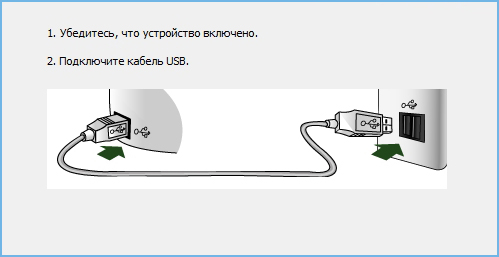
Вместе с драйвером поставляется интерактивная справка по продукту. Перейти к ней можно из меню «Печать», затем «Свойства», где выбрать раздел «Справка». Меню «Печать» доступно из любого приложения, использующего это устройство.
Чтобы поменять настройки для всех приложений ОС Windows, перейдите в меню «Пуск», пункт «Устройства и принтеры», там найдите вашу модель и откройте настройки.
Для распечатки документов носитель должен соответствовать следующим требованиям:
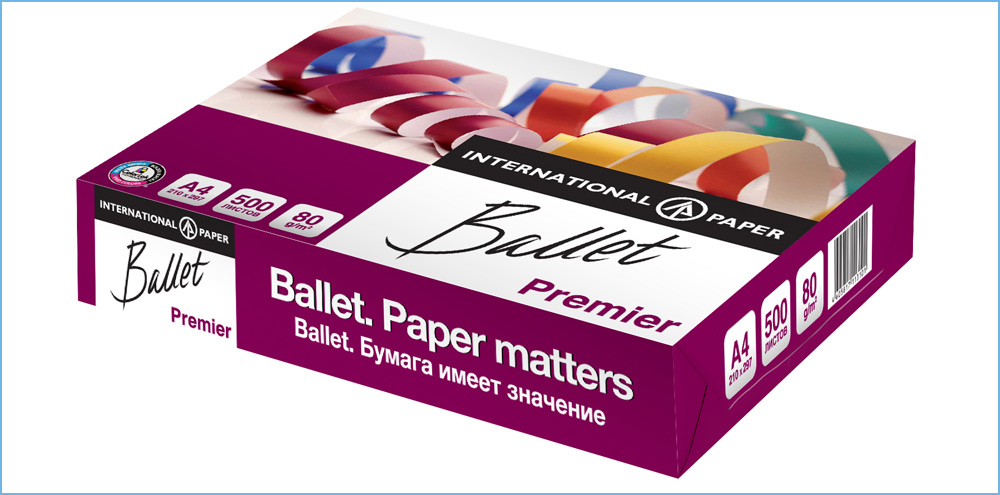
Принтер поддерживает печать на конвертах, этикетках, прозрачной плёнке. При использовании таких носителей правильно установите параметр «Тип бумаги» в окне настроек.
Модель поддерживает управление качеством распечатки, что влияет на расход тонера:
При распечатывании документов небольшого формата пользуйтесь специальным удлинителем для короткого носителя. Устройство само определяет наиболее подходящие параметры для каждого типа бумаги.
Настройка двухсторонней печати в ручном режиме:

И также в пункте «Окончательная обработка» настраиваются следующие дополнительные параметры:
Таковы основные настройки, которыми можно управлять в принтере HP LaserJet P1005. Помните, что установка устройства должна производиться на ровной поверхности с достаточной вентиляцией (не прижимайте вплотную к стене), тогда оборудование будет служить долго и без поломок.
Не могу подключить принтер HP Laser Jet P1005 к ноутбуку с системой VISTA.
Устанавливается успешно с драйвером принтера, до раздела диска «Установка мастера» и…дальше стопорит установочное окно мастера,ждал 30 минут и более.Соединительные провода и порты исправны!
Не могу подключить принтер HP Laser Jet P1005 к ноутбуку с системой VISTA.
Устанавливается успешно с драйвером принтера, до раздела диска «Установка мастера» и…дальше стопорит установочное окно мастера,ждал 30 минут и более.Соединительные провода и порты исправны!
После извлечения постороннего предмета (резинки от упаковки) из механизма не могу запустить в работу принтер — неправильно работает (не видит лист) бумаги…?